Cara Memastikan Akun LinkedIn Anda Aman: Penguji Media Sosial
Linkedin / / September 26, 2020
 Apakah Anda di LinkedIn?
Apakah Anda di LinkedIn?
Apakah Anda sudah meninjau pengaturan keamanan dan privasi Anda baru-baru ini?
Meskipun LinkedIn berharga untuk membangun kehadiran profesional Anda, penting untuk menyadari privasi dan keamanan individu Anda saat menggunakan jaringan.
Dalam artikel ini Anda akan temukan apa yang perlu Anda ketahui untuk mengelola keamanan Anda di LinkedIn.
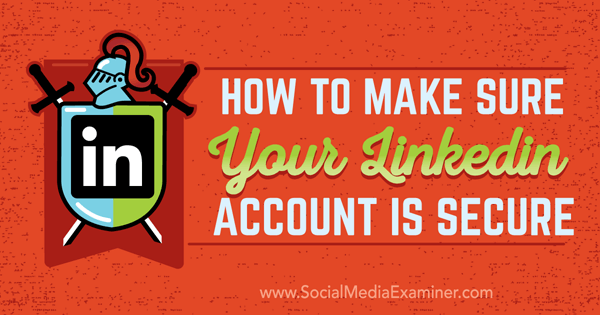
Dengarkan artikel ini:
Berlangganan dimana: Apple Podcast | Google Podcasts | Spotify | RSS
Gulir ke akhir artikel untuk tautan ke sumber daya penting yang disebutkan dalam episode ini.
Cara Mengakses Pengaturan Privasi dan Keamanan Anda
Sangat penting untuk mengelola privasi LinkedIn dan pengaturan keamanan Anda Profil pribadi aman, namun masih terlihat di jaringan. Secara default, LinkedIn membagikan hal-hal tertentu yang mungkin ingin Anda rahasiakan dan hal-hal lain yang bersifat publik.
Jika Anda belum pernah mengedit setelan Anda sebelumnya, berikut cara mengaksesnya.
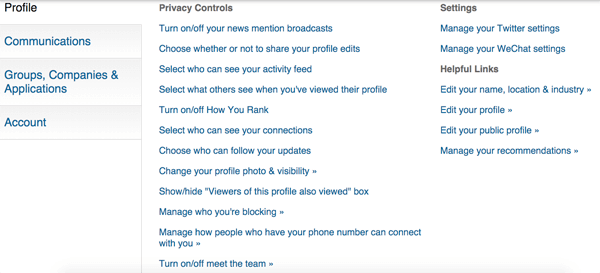
LinkedIn memiliki lebih dari 40 pengaturan keamanan. Inilah yang memiliki pengaruh terbesar pada pemasar.
# 1: Putuskan Apakah Akan Membagikan Sebutan Berita
LinkedIn Disebutkan di News fitur secara otomatis mencari dan berbagi dengan item berita jaringan Anda yang menyebutkan Anda. (LinkedIn membeli Newsle aplikasi untuk mengkurasi konten yang lebih relevan bagi anggota.)
Defaultnya adalah membagikan sebutan berita Anda. Untuk mengubah pengaturan ini, buka Kontrol Privasi dan klik Nyalakan / Matikan Siaran Sebutan Berita Anda. Di jendela yang muncul, hapus centang pada Ya! Biarkan Mereka Tahu kotak dan klik Simpan Perubahan.
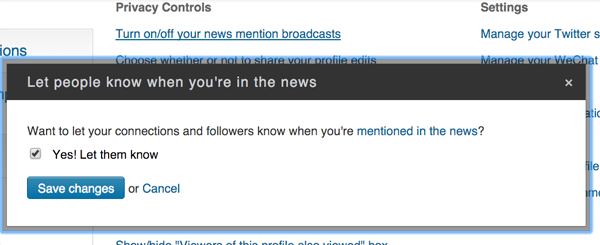
Disebutkan dalam Berita adalah fitur luar biasa bagi orang-orang yang memiliki kehadiran positif saat online. Namun, Anda pasti menginginkannya matikan fitur ini jika Anda atau salah satu klien Anda berurusan dengan masalah manajemen reputasi (misalnya, Anda bekerja dengan klien yang mengalami krisis media sosial pribadi atau mendapat pemberitaan negatif).
Ingat, tidak ada cara untuk mengelola apa yang dibagikan dengan Disebutkan di fitur Berita. Satu-satunya pilihan Anda adalah mengaktifkan atau menonaktifkan sebutan berita.
# 2: Matikan Bagikan Pengeditan Profil
Pengaturan privasi ini tidak ada hubungannya dengan keamanan pribadi Anda dan lebih berkaitan dengan bagaimana kontak Anda melihat Anda dan aktivitas Anda. Karena Anda tidak perlu memberi tahu jaringan Anda tentang setiap perubahan kecil yang Anda lakukan pada Profil, Saya menyarankan Anda untuk menonaktifkan pengeditan profil (sebelumnya disebut siaran aktivitas).
Untuk melakukannya, klik Pilih Apakah Membagikan Editan Profil Anda atau Tidak. Di jendela yang muncul, hapus centang pada kotak dan klik Simpan Perubahan.
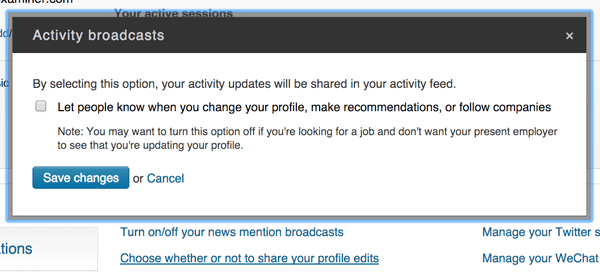
Anda juga dapat melakukan perubahan ini dari profil Anda. Di sisi kanan profil Anda di bawah Beri Tahu Jaringan Anda?, pilih Tidak untuk mematikan fitur ini.

Nyalakan kembali notifikasi ini untuk waktu yang singkat saat Anda memiliki berita besar (Anda memulai pekerjaan baru, mendapatkan klien baru, dipromosikan, atau menambahkan sesuatu yang penting ke profil Anda). Kemudian matikan lagi.
# 3: Putuskan Siapa yang Melihat Umpan Aktivitas Anda
Umpan aktivitas LinkedIn Anda dulu adalah pembaruan Anda. Sekarang ini hanya mengacu pada tindakan yang diambil, seperti mengikuti influencer, bergabung kelompok dan seterusnya.
Umpan aktivitas Anda terlihat oleh jaringan Anda secara default. Terkait pengeditan profil, Anda mungkin tidak ingin aktivitas kecil Anda mengacaukan umpan koneksi Anda, jadi Anda dapat menjadikan umpan aktivitas Anda pribadi.
Untuk ubah pengaturan menjadi lebih pribadi, klik Pilih Siapa yang Dapat Melihat Umpan Aktivitas Anda. Di jendela yang muncul, pilih opsi Hanya Anda dan klik Simpan Perubahan.
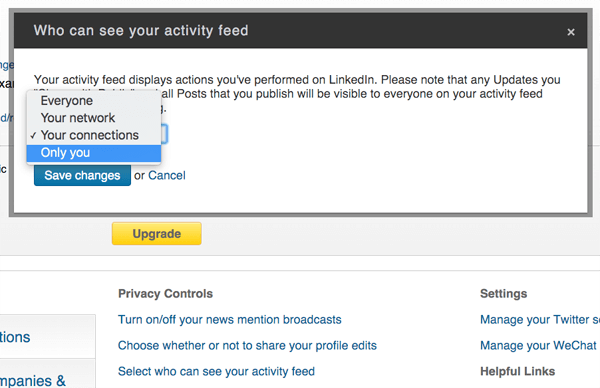
Ingat, pembaruan publik dapat dilihat oleh semua orang, apa pun setelan umpan aktivitas Anda.
# 4: Pilih Apa yang Dilihat Orang Lain di Profil Anda
Biasanya, Anda ingin orang tahu saat Anda melihat profil LinkedIn mereka. Ini membantu Anda selalu diingat dan meningkatkan faktor tahu-suka-percaya. Namun, ada kalanya Anda ingin menjadikan profil Anda anonim.
Misalnya, jika Anda melakukan penelitian di LinkedIn, dan Anda tidak ingin orang lain melihat Anda, jadikan diri Anda sepenuhnya pribadi. Gunakan taktik ini saat Anda memeriksa pesaing atau melihat calon atasan, karyawan, atau mitra.
Untuk mengubah pengaturan ini, klik Pilih Yang Dilihat Orang Lain Saat Anda Melihat Profil Mereka. Kemudian putuskan apakah Anda ingin menampilkan nama dan judul Anda, hanya menampilkan semi–karakteristik profil pribadi atau sepenuhnya pribadi.
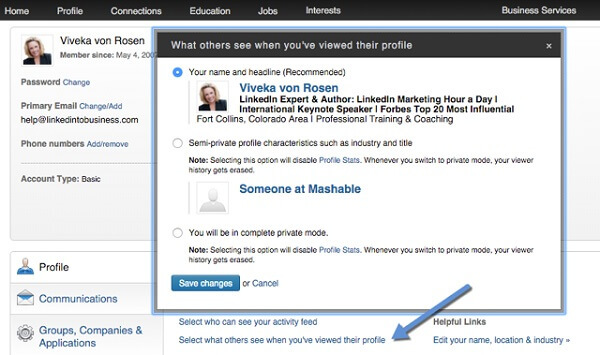
Inilah sisi negatif dari menjadikan diri Anda anonim. Jika Anda memiliki akun LinkedIn gratis, Anda tidak akan dapat melihat siapa yang telah melihat profil Anda. Segera setelah Anda menjadikan profil Anda pribadi, riwayat Anda dihapus. Oleh karena itu, jika Anda ingin menjadi pribadi, periksa untuk melihat siapa yang telah melihat profil Anda terlebih dahulu, kemudian ubah pengaturannya. Jika Anda memiliki akun premium, tidak ada bedanya. Anda tetap dapat melihat siapa yang melihat profil Anda.
Rekomendasi saya adalah untuk membuat diri Anda menjadi publik sebanyak mungkin, karena visibilitas membantu meningkatkan kepercayaan, yang pada akhirnya menumbuhkan bisnis Anda.
# 5: Putuskan Siapa yang Dapat Melihat Koneksi Anda
Banyak orang percaya bahwa semua pengguna LinkedIn dapat melihat milik mereka koneksi. Sebenarnya tidak demikian.
Secara default, hanya koneksi tingkat pertama Anda yang dapat melihat koneksi tingkat pertama Anda yang lain. (Koneksi tingkat pertama adalah orang yang Anda undang atau orang yang mengundang Anda.)
Nonaktifkan setelan ini jika Anda tidak ingin koneksi Anda saling melihat. Klik Pilih Siapa yang Dapat Melihat Koneksi Anda dan pilih Only You. Kemudian klik Simpan Perubahan.
Dapatkan Pelatihan Pemasaran YouTube - Online!

Ingin meningkatkan keterlibatan dan penjualan Anda dengan YouTube? Kemudian bergabunglah dengan pertemuan ahli pemasaran YouTube terbesar dan terbaik saat mereka berbagi strategi yang telah terbukti. Anda akan menerima petunjuk langsung langkah demi langkah yang difokuskan pada Strategi YouTube, pembuatan video, dan iklan YouTube. Menjadi pahlawan pemasaran YouTube untuk perusahaan dan klien Anda saat Anda menerapkan strategi yang mendapatkan hasil yang terbukti. Ini adalah acara pelatihan online langsung dari teman Anda di Penguji Media Sosial.
KLIK DI SINI UNTUK RINCIAN - PENJUALAN BERAKHIR 22 SEPTEMBER!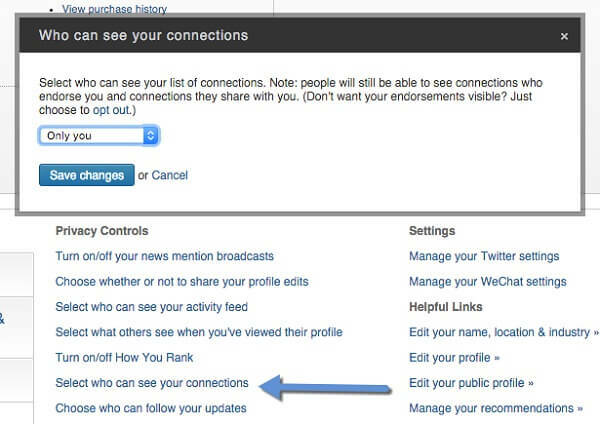
# 6: Putuskan Siapa yang Memiliki Akses ke Nomor Telepon Anda
Secara default, semua anggota LinkedIn yang memiliki nomor telepon Anda dapat menemukan dan terhubung dengan Anda. Oleh karena itu, Anda mungkin ingin mengelola bagaimana orang yang memiliki nomor telepon Anda dapat terhubung dengan Anda. Pilih opsi itu di bawah Kontrol Privasi.
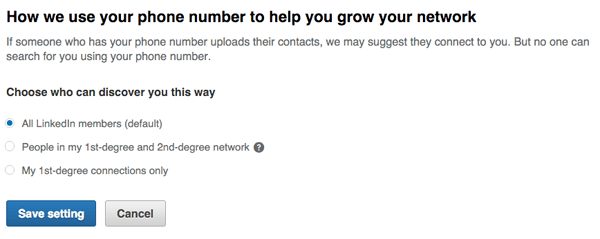
LinkedIn memperkenalkan pengaturan ini karena diperbarui aplikasi seluler. Anda mungkin ingin lebih paham tentang siapa yang dapat melihat nomor Anda daripada pengaturan default yang memungkinkan, yaitu Semua Anggota LinkedIn. Pilih People in My 1st dan 2nd Degree Network dan klik Save Setting.
# 7: Edit Profil Publik Anda
Baik mereka memiliki akun di LinkedIn atau tidak, setiap orang yang memiliki akses ke Internet dapat melihat akun Anda profil publik. Secara default, LinkedIn membuat semua aspek profil Anda terlihat oleh semua orang. Anda pasti ingin buat beberapa penyesuaian untuk melindungi privasi Anda.
Di bawah Tautan Bermanfaat, klik Edit Profil Publik Anda. Kemudian sesuaikan.
Paling tidak, buatlah gambar, tajuk utama (yang mencakup lokasi dan industri Anda), dan situs web terlihat di profil publik Anda. (Untuk menambahkan situs web apa pun, klik untuk mengedit informasi kontak di kanan bawah tampilan profil biasa Anda.)
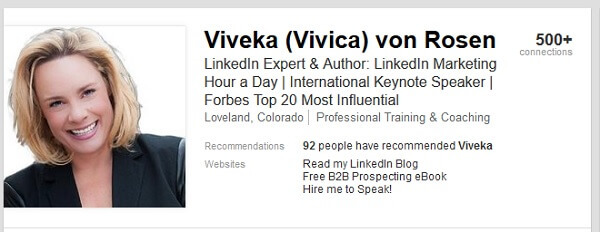
Untuk melindungi diri Anda dari pencurian identitas, Anda tidak ingin mengungkapkan terlalu banyak informasi pribadi kepada publik.
Saat Anda berada di bagian Edit Profil Anda, jika Anda belum melakukannya, sesuaikan URL LinkedIn Anda untuk mencerminkan nama Anda. Dengan begitu, tidak ada orang lain yang bisa mengklaimnya.
# 8: Lihat Aplikasi Mana yang Dapat Mengakses Profil dan Data Anda
Tidak ada salahnya untuk memeriksa yang mana aplikasi memiliki akses ke profil LinkedIn dan data jaringan Anda.
Pada tab Grup, Perusahaan & Aplikasi, klik opsi untuk melihat aplikasi Anda. Hapus akses ke aplikasi Anda‘kembali tidak nyaman dengan.
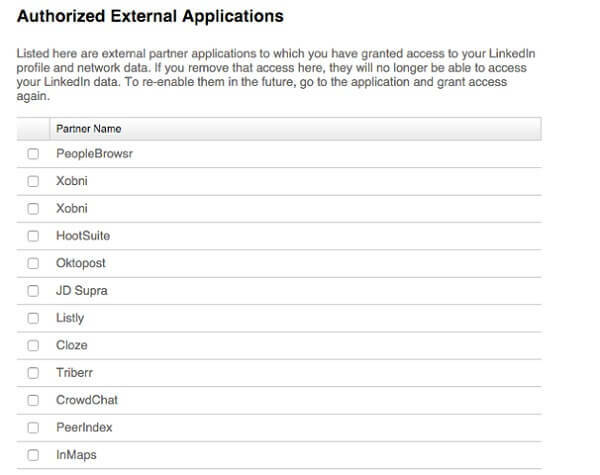
Jika Anda ingin mengaktifkan kembali aplikasi, buka aplikasi dan berikan akses.
# 9: Matikan Berbagi Data Dengan Aplikasi Pihak Ketiga
Sebagai lapisan perlindungan lainnya, matikan berbagi data dengan aplikasi pihak ketiga (disebutkan di bagian sebelumnya). Di sidebar kiri, klik Grup, Tab Perusahaan & Aplikasi, dan di kanan, klik Nyalakan / Matikan Berbagi Data Dengan Aplikasi Pihak Ketiga.
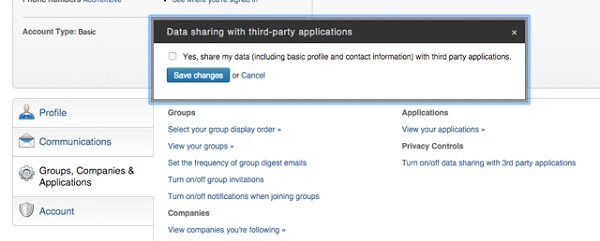
# 10: Tinjau Akun Anda
Ada beberapa tempat di bawah tab Akun (juga di Privasi & Pengaturan) yang mungkin ingin Anda jelajahi.
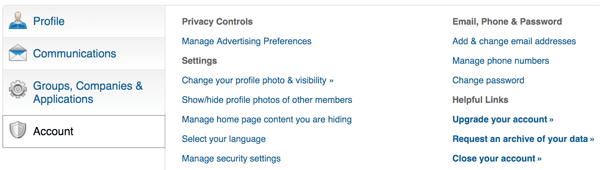
Pertama, klik Tambah & Ubah Alamat Email untuk menambahkan alamat email ke akun Anda. Itu ide yang bagus tambahkan semua alamat email yang Anda gunakan. Dengan begitu LinkedIn tidak akan secara otomatis mencoba membuat akun duplikat jika seseorang mencoba terhubung dengan Anda melalui salah satu alamat email yang jarang Anda gunakan. Setelah Anda menambahkan alamat, LinkedIn akan mengirimi Anda email untuk verifikasi. Klik link di email dari LinkedIn untuk mengonfirmasi perubahan.
Klik Minta Arsip Data Anda untuk mengekspor file arsip aktivitas dan data LinkedIn Anda. Itu ide yang bagus lakukan ini sebulan sekali sehingga Anda selalu memiliki akses ke data LinkedIn terbaru Anda jika terjadi sesuatu dengan akun Anda.
Terakhir, di sinilah Anda akan melakukannya temukan opsi untuk mengubah kata sandi atau menutup akun Anda, jika diperlukan.
Praktik Terbaik Dasar untuk Keamanan
Dalam dunia pemasaran, penipuan cyber dan keamanan cyber adalah topik hangat. Dunia LinkedIn tidak berbeda.
Pengaturan yang tercantum di atas akan menjaga keamanan akun Anda. Namun, ada beberapa tindakan pencegahan lain yang dapat Anda lakukan untuk lebih melindungi diri Anda saat berkomunikasi dan terhubung di LinkedIn:
Berhati-hatilah dengan apa yang Anda bagikan. Jangan pernah membagikan apa pun dalam pembaruan atau pesan pribadi yang akan mempermalukan Anda jika dipublikasikan. (Aturan saya: Jika Anda tidak ingin nenek atau cucu Anda membacanya, jangan bagikan.) Bahkan jaringan teraman pun bisa diretas, jadi semua yang bersifat pribadi berpotensi dapat dipublikasikan.
Terima hanya orang yang harus Anda kenal. LinkedIn mengatakan untuk hanya terhubung dengan orang yang Anda kenal. Saya katakan untuk terhubung dengan orang yang harus Anda kenal. Ini adalah koneksi yang berpotensi membantu Anda mengembangkan bisnis. Saat Anda menerima undangan untuk terhubung dengan orang yang tidak Anda kenal, tinjau profil mereka dan koneksi bersama sebelum menerima undangan. Anda selalu dapat mengklik tombol Balas dan bertanya mengapa mereka ingin terhubung sebelum menerima undangan.
Omong-omong, pembaruan aplikasi seluler LinkedIn membuatnya lebih mudah untuk berkomunikasi melalui LinkedIn Messenger. Hanya perlu satu menit untuk memverifikasi niat seseorang.
Hapus atau blokir seseorang jika perlu. Jika Anda tidak ingin lagi terhubung dengan seseorang di LinkedIn, Anda dapat menghapus orang tersebut sebagai kontak atau memblokir dan melaporkannya. Kamu bisa melakukan tindakan ini dari profil orang tersebut. Catatan: Orang yang Anda blokir tidak akan diberi tahu.
Kesimpulannya
Langkah-langkah di atas dapat membantu Anda jaga keamanan dirimu sebagai individu, namun tetap terlihat sebagai profesional pemasaran. Meskipun saya menyoroti pengaturan yang menurut saya paling penting untuk ditinjau, pastikan Anda memeriksa semua item privasi dan keamanan LinkedIn untuk perlindungan yang optimal.
Bagaimana menurut anda? Tindakan pencegahan apa yang Anda lakukan untuk keamanan LinkedIn? Pengaturan mana yang Anda rekomendasikan? Silakan bagikan pemikiran dan rekomendasi Anda di komentar.




